【html、CSS、javascript-10】jquery-操作元素(属性CSS和文档处理)
一、获得内容及属性
三个简单实用的用于 DOM 操作的 jQuery 方法:
- text() - 设置或返回所选元素的文本内容
- html() - 设置或返回所选元素的内容(包括 HTML 标记)
- val() - 设置或返回表单字段的值
下面的例子演示如何通过 jQuery text() 和 html() 方法来获得内容:
$("#btn1").click(function(){
alert("Text: " + $("#test").text());
});
$("#btn2").click(function(){
alert("HTML: " + $("#test").html());
});
下面的例子演示如何通过 jQuery val() 方法获得输入字段的值:
$("#btn1").click(function(){
alert("值为: " + $("#test").val());
});
获取属性的值
jQuery attr() 方法用于获取属性值。
下面的例子演示如何获得链接中 href 属性的值:
$("button").click(function(){
alert($("#runoob").attr("href"));
});
二、设置内容和属性
我们将使用前一章中的三个相同的方法来设置内容:
- text() - 设置或返回所选元素的文本内容
- html() - 设置或返回所选元素的内容(包括 HTML 标记)
- val() - 设置或返回表单字段的值
下面的例子演示如何通过 text()、html() 以及 val() 方法来设置内容:
$("#btn1").click(function(){
$("#test1").text("Hello world!");
});
$("#btn2").click(function(){
$("#test2").html("<b>Hello world!</b>");
});
$("#btn3").click(function(){
$("#test3").val("RUNOOB");
});
text()、html() 以及 val() 的回调函数
上面的三个 jQuery 方法:text()、html() 以及 val(),同样拥有回调函数。回调函数有两个参数:被选元素列表中当前元素的下标,以及原始(旧的)值。然后以函数新值返回您希望使用的字符串。
下面的例子演示带有回调函数的 text() 和 html():
$("#btn1").click(function(){
$("#test1").text(function(i,origText){
return "旧文本: " + origText + " 新文本: Hello world! (index: " + i + ")";
});
});
$("#btn2").click(function(){
$("#test2").html(function(i,origText){
return "旧 html: " + origText + " 新 html: Hello <b>world!</b> (index: " + i + ")";
});
});
设置属性 - attr()
jQuery attr() 方法也用于设置/改变属性值。
下面的例子演示如何改变(设置)链接中 href 属性的值:
$("button").click(function(){
$("#runoob").attr("href","http://www.runoob.com/jquery");
});
attr() 方法也允许您同时设置多个属性。
下面的例子演示如何同时设置 href 和 title 属性:
$("button").click(function(){
$("#runoob").attr({
"href" : "http://www.runoob.com/jquery",
"title" : "jQuery 教程"
});
});
移除attr:removeAttr, prop
下面的例子删除属性:
$("#runoob").removeAttr("href")
$("#runoob").prop("title")
例子:禁用页面所有的复选框:
$("input[type='checkbox']").prop({
disabled: true
});
禁用和选中所有页面上的复选框,disabled:true表示禁用,checked:true表示选中。
$("input[type='checkbox']").prop("disabled", true);
$("input[type='checkbox']").prop("checked", true);
实例:全部选择、全部取消、反选
<!DOCTYPE html>
<html lang="en">
<head>
<meta charset="UTF-8">
<title>Title</title>
</head>
<body>
<input type="button" value="全选" onclick="SelectAll();">
<input type="button" value="取消" onclick="Cancel();">
<input type="button" value="反选" onclick="Reverse();">
<table>
<tr>
<td><input type="checkbox"></td>
<td>请选择</td>
</tr>
<tr>
<td><input type="checkbox"></td>
<td>请选择</td>
</tr>
<tr>
<td><input type="checkbox"></td>
<td>请选择</td>
</tr>
<tr>
<td><input type="checkbox"></td>
<td>请选择</td>
</tr>
</table>
<script src="jquery.js"></script>
<script>
function SelectAll() {
$("table input").prop("checked",true)
}
function Cancel() {
$("table input").prop("checked",false)
}
function Reverse() {
$("table input").each(
function () {
if($(this).prop("checked")){
$(this).prop("checked",false)
}else{
$(this).prop("checked",true)
}
}
)
}
</script>
</body>
</html>
全选、取消、反选
实例中涉及两种循环,jQuery中涉及两种循环方式:
1、循环每个元素,在回调函数中可以用this表示当前循环的元素
1)each函数中的return相当于for循环中的continue,只是结束当前循环
2)each函数中的return false是结束each中的函数,主函数并不结束
3)如果想结束主函数,则在each循环外部加 return
function Reverse() {
$("table input").each(
function () {
if($(this).prop("checked")){
$(this).prop("checked",false)
}else{
$(this).prop("checked",true)
}
}
)
}
2、循环数组(i,v),i表示循环的索引,v表示循环的值
li = [11,22,33,44,55]
$.each(li,function (i,v) {
console.log(i,v)
})
//结果输出
//0 11
//1 22
//2 33
//3 44
//4 55
attr() 的回调函数
jQuery 方法 attr(),也提供回调函数。回调函数有两个参数:被选元素列表中当前元素的下标,以及原始(旧的)值。然后以函数新值返回您希望使用的字符串。
下面的例子演示带有回调函数的 attr() 方法:
$("button").click(function(){
$("#runoob").attr("href", function(i,origValue){
return origValue + "/jquery";
});
});
attr的坑
以下代码,在cosole中执行:
$("#d2").attr("checked","checked") //会选中复选框
$("#d2").removeAttr("checked") //会取消复选框
$("#d2").attr("checked","checked") //取消后,再次执行这句代码,则不会选中,
所以设置和取消建议使用:
$("#d2").prop("checked",true)
$("#d2").prop("checked",false)
<body>
<input type="checkbox" checked="checked">
<input id="d2" type="checkbox">
<script src="jquery.js"></script>
<script>
</script>
</body>
三、jquery添加元素
通过 jQuery,可以很容易地添加新元素/内容。
添加新的 HTML 内容
我们将学习用于添加新内容的四个 jQuery 方法:
- append() - 在被选元素的结尾插入内容
- prepend() - 在被选元素的开头插入内容
- after() - 在被选元素之后插入内容
- before() - 在被选元素之前插入内容
jQuery append() 方法:
jQuery append() 方法在被选元素的结尾插入内容(仍然该元素的内部)。
$("p").append("追加文本");
jQuery prepend() 方法
jQuery prepend() 方法在被选元素的开头插入内容。
$("p").prepend("在开头追加文本");
通过 append() 和 prepend() 方法添加若干新元素
在上面的例子中,我们只在被选元素的开头/结尾插入文本/HTML。
不过,append() 和 prepend() 方法能够通过参数接收无限数量的新元素。可以通过 jQuery 来生成文本/HTML(就像上面的例子那样),或者通过 JavaScript 代码和 DOM 元素。
在下面的例子中,我们创建若干个新元素。这些元素可以通过 text/HTML、jQuery 或者 JavaScript/DOM 来创建。然后我们通过 append() 方法把这些新元素追加到文本中(对 prepend() 同样有效):
function appendText()
{
var txt1="<p>文本。</p>"; // 使用 HTML 标签创建文本
var txt2=$("<p></p>").text("文本。"); // 使用 jQuery 创建文本
var txt3=document.createElement("p");
txt3.innerHTML="文本。"; // 使用 DOM 创建文本 text with DOM
$("body").append(txt1,txt2,txt3); // 追加新元素
}
jQuery after() 和 before() 方法
jQuery after() 方法在被选元素之后插入内容。
jQuery before() 方法在被选元素之前插入内容。
$("img").after("在后面添加文本");
$("img").before("在前面添加文本");
通过 after() 和 before() 方法添加若干新元素
after() 和 before() 方法能够通过参数接收无限数量的新元素。可以通过 text/HTML、jQuery 或者 JavaScript/DOM 来创建新元素。
在下面的例子中,我们创建若干新元素。这些元素可以通过 text/HTML、jQuery 或者 JavaScript/DOM 来创建。然后我们通过 after() 方法把这些新元素插到文本中(对 before() 同样有效):
function afterText()
{
var txt1="<b>I </b>"; // 使用 HTML 创建元素
var txt2=$("<i></i>").text("love "); // 使用 jQuery 创建元素
var txt3=document.createElement("big"); // 使用 DOM 创建元素
txt3.innerHTML="jQuery!";
$("img").after(txt1,txt2,txt3); // 在图片后添加文本
}
那有木有考虑过append/prepend和after/before有什么区别呢?
append
<p>
<span class="s1">s1</span>
</p>
<script>
$("p").append('<span class="s2">s2</span>');
</script>
结果是这样的:
<p>
<span class="s1">s1</span>
<span class="s2">s2</span>
</p>
after
<p>
<span class="s1">s1</span>
</p>
<script>
$("p").after('<span class="s2">s2</span>');
</script>
结果是这样的:
<p>
<span class="s1">s1</span>
</p>
<span class="s2">s2</span>
总结:
append/prepend 是在选择元素内部嵌入。
after/before 是在元素外面追加。
另外还有
appendTo() 效果与append相同
$('<span class="s2">s2</span>').appendTo("p");
prependTo()效果与prepend相同
$('<span class="s2">s2</span>').preppendTo("p");
insertBefor()效果与befor相同
$('<span class="s2">s2</span>').insertBefor("p");
inserAfter()效果与after相同
$('<span class="s2">s2</span>').insertAfter("p");
replaceWith()
用于将匹配元素替换掉的内容。如果这里传递一个函数进来的话,函数返回值必须是HTML字符串。
<p>Hello</p>
<p>cruel</p>
<p>World</p>
$("p").replaceWith("<b>Paragraph. </b>");
结果:
<b>Paragraph. </b>
<b>Paragraph. </b>
<b>Paragraph. </b>clone()
$("b").clone().prependTo("p");四、jQuery - 删除元素
通过 jQuery,可以很容易地删除已有的 HTML 元素。
删除元素/内容
如需删除元素和内容,一般可使用以下两个 jQuery 方法:
- remove() - 删除被选元素(及其子元素)
- empty() - 从被选元素中删除子元素
jQuery remove() 方法
jQuery remove() 方法删除被选元素及其子元素。
$("#div1").remove();
jQuery empty() 方法
jQuery empty() 方法删除被选元素的子元素。
$("#div1").empty();
过滤被删除的元素
jQuery remove() 方法也可接受一个参数,允许您对被删元素进行过滤。
该参数可以是任何 jQuery 选择器的语法。
下面的例子删除 class="italic" 的所有 <p> 元素:
$("p").remove(".italic");
五、jQuery - 获取并设置CSS类
通过 jQuery,可以很容易地对 CSS 元素进行操作。
jQuery操作CSS
jQuery 拥有若干进行 CSS 操作的方法。我们将学习下面这些:
- addClass() - 向被选元素添加一个或多个类
- removeClass() - 从被选元素删除一个或多个类
- toggleClass() - 对被选元素进行添加/删除类的切换操作
- css() - 设置或返回样式属性
实例样式表:
.important
{
font-weight:bold;
font-size:xx-large;
} .blue
{
color:blue;
}
jQuery addClass() 方法
下面的例子展示如何向不同的元素添加 class 属性。当然,在添加类时,您也可以选取多个元素:
$("button").click(function(){
$("h1,h2,p").addClass("blue");
$("div").addClass("important");
});
您也可以在 addClass() 方法中规定多个类:
$("button").click(function(){
$("body div:first").addClass("important blue");
});
jQuery removeClass() 方法
下面的例子演示如何在不同的元素中删除指定的 class 属性:
$("button").click(function(){
$("h1,h2,p").removeClass("blue");
});
jQuery toggleClass() 方法
下面的例子将展示如何使用 jQuery toggleClass() 方法。该方法对被选元素进行添加/删除类的切换操作:
$("button").click(function(){
$("h1,h2,p").toggleClass("blue");
});
实例:切换加载和删除类
<!DOCTYPE html>
<html>
<head>
<meta charset="utf-8">
<script src="https://cdn.bootcss.com/jquery/1.10.2/jquery.min.js">
</script>
<script>
$(document).ready(function(){
$("button").click(function(){
$("h1,h2,p").toggleClass("blue");
});
});
</script>
<style type="text/css">
.blue
{
color:blue;
}
</style>
</head>
<body> <h1 class="blue">标题 1</h1>
<h2 class="blue">标题 2</h2>
<p class="blue">这是一个段落。</p>
<p>这是另外一个段落。</p>
<br>
<button>切换 class</button>
</body>
</html>
来回切换加载删除css类样式
jQuery css()方法
css() 方法设置或返回被选元素的一个或多个样式属性。
返回css属性
如需返回指定的 CSS 属性的值,请使用如下语法:
css("propertyname");
下面的例子将返回首个匹配元素的 background-color 值:
$("p").css("background-color");
设置css属性
如需设置指定的 CSS 属性,请使用如下语法:
css("propertyname","value");
下面的例子将为所有匹配元素设置 background-color 值:
$("p").css("background-color","yellow");
设置多个 CSS 属性
如需设置多个 CSS 属性,请使用如下语法:
css({"propertyname":"value","propertyname":"value",...});
下面的例子将为所有匹配元素设置 background-color 和 font-size:
$("p").css({"background-color":"yellow","font-size":"200%"});
jQuery 尺寸
通过 jQuery,很容易处理元素和浏览器窗口的尺寸。
jQuery 提供多个处理尺寸的重要方法:
- width()
- height()
- innerWidth()
- innerHeight()
- outerWidth()
- outerHeight()
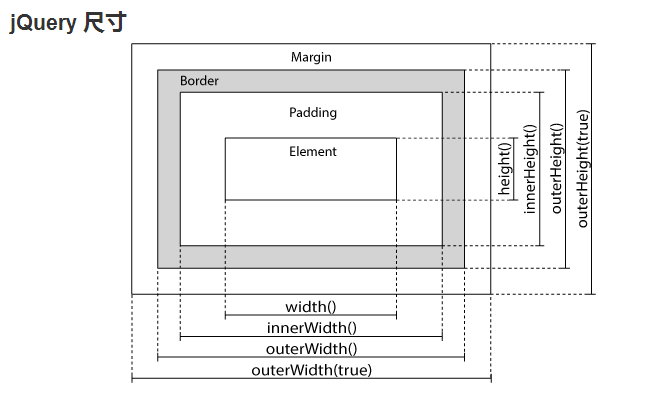
jQuery width() 和 height() 方法
width() 方法设置或返回元素的宽度(不包括内边距、边框或外边距)。
height() 方法设置或返回元素的高度(不包括内边距、边框或外边距)。
下面的例子返回指定的 <div> 元素的宽度和高度:
$("button").click(function(){
var txt="";
txt+="div 的宽度是: " + $("#div1").width() + "</br>";
txt+="div 的高度是: " + $("#div1").height();
$("#div1").html(txt);
});
jQuery innerWidth() 和 innerHeight() 方法
innerWidth() 方法返回元素的宽度(包括内边距)。
innerHeight() 方法返回元素的高度(包括内边距)。
下面的例子返回指定的 <div> 元素的 inner-width/height:
$("button").click(function(){
var txt="";
txt+="div 宽度,包含内边距: " + $("#div1").innerWidth() + "</br>";
txt+="div 高度,包含内边距: " + $("#div1").innerHeight();
$("#div1").html(txt);
});
jQuery outerWidth() 和 outerHeight() 方法
outerWidth() 方法返回元素的宽度(包括内边距和边框)。
outerHeight() 方法返回元素的高度(包括内边距和边框)。
下面的例子返回指定的 <div> 元素的 outer-width/height:
$("button").click(function(){
var txt="";
txt+="div 宽度,包含内边距和边框: " + $("#div1").outerWidth() + "</br>";
txt+="div 高度,包含内边距和边框: " + $("#div1").outerHeight();
$("#div1").html(txt);
});
位置方法:
jQuery offset() 方法
返回 <p> 元素的偏移坐标:
$("button").click(function(){
var x=$("p").offset();
alert("Top: " + x.top + " Left: " + x.left);
});
定义和用法
offset() 方法设置或返回被选元素相对于文档的偏移坐标。
当用于返回偏移时:
该方法返回第一个匹配元素的偏移坐标。它返回一个带有两个属性(以像素为单位的 top 和 left 位置)的对象。
当用于设置偏移时:
该方法设置所有匹配元素的偏移坐标。
//语法
//返回偏移坐标:
$(selector).offset()
//设置偏移坐标:
$(selector).offset({top:value,left:value})
//使用函数设置偏移坐标:
$(selector).offset(function(index,currentoffset))
| 参数 | 描述 |
|---|---|
| {top:value,left:value} | 当设置偏移时是必需的。规定以像素为单位的 top 和 left 坐标。
可能的值:
|
| function(index,currentoffset) | 可选。规定返回包含 top 和 left 坐标的对象的函数。
|
jQuery position() 方法
返回 <p> 元素的 top 和 left 位置:
$("button").click(function(){
x=$("p").position();
alert("Top: " + x.top + " Left: " + x.left);
});
定义和用法:
position() 方法返回第一个匹配元素的位置(相对于它的父元素)。
该方法返回一个带有两个属性(以像素为单位的 top 和 left 位置)的对象。
//语法
$(selector).position()
jQuery scrollTop() 方法
返回 <div> 元素的垂直滚动条位置:
$("button").click(function(){
alert($("div").scrollTop());
});
定义和用法
scrollTop() 方法设置或返回被选元素的垂直滚动条位置。
提示:当滚动条位于最顶部时,位置是 0。
当用于返回位置时:
该方法返回第一个匹配元素的滚动条的垂直位置。
当用于设置位置时:
该方法设置所有匹配元素的滚动条的垂直位置。
//语法
//返回垂直滚动条位置:
$(selector).scrollTop()
//设置垂直滚动条位置:
$(selector).scrollTop(position)
jQuery scrollLeft() 方法
返回 <div> 元素的水平滚动条位置:
$("button").click(function(){
alert($("div").scrollLeft());
});
定义和用法
scrollLeft() 方法设置或返回被选元素的水平滚动条位置。
提示:当滚动条位于最左侧时,位置是 0。
当用于返回位置时:
该方法返回第一个匹配元素的滚动条的水平位置。
当用于设置位置时:
该方法设置所有匹配元素的滚动条的水平位置。
//语法
//返回水平滚动条位置:
$(selector).scrollLeft()
//设置水平滚动条位置:
$(selector).scrollLeft(position)
【html、CSS、javascript-10】jquery-操作元素(属性CSS和文档处理)的更多相关文章
- 3 、操作元素 (属性 CSS 和 文档处理)
3 操作元素-属性 CSS 和 文档处理 3.1 属性操作 $("p").text() $("p").html() $(":check ...
- jQuar总结10:jQuery操作元素的属性
jQuery操作元素的属性 1 设置单个属性 //html <div></div> //js $('div').attr('id', 'box'); $('div').attr ...
- 使用jQuery操作元素属性
在jQuery中,提供了attr函数来操作元素属性,具体如下: 函数名 说明 例子 attr(name) 取得第一个匹配元素的属性值. $("input").attr(" ...
- 转:jquery操作元素的css样式(获取、修改等等)
//1.获取和设置样式 $("#tow").attr("class")获取ID为tow的class属性 $("#two").attr(&qu ...
- 使用jquery操作元素的css样式(获取、修改等等)
//1.获取和设置样式 $("#tow").attr("class")获取ID为tow的class属性 $("#two").attr(&qu ...
- 使用jQuery操作元素的属性与样式
本文学习如何使用jQuery获取和操作元素的属性和CSS样式. 元素属性和Dom属性 对于下面这样一个标签元素: <img id='img' src="1.jpg" alt= ...
- 《从零开始学习jQuery》:用jQuery操作元素的属性与样式
元素属性和Dom属性简介 对于下面这样一个标签元素: <img id='img' src="1.jpg" alt='1' class="imgs"> ...
- jQuery操作元素的属性与样式
本文学习如何使用jQuery获取和操作元素的属性和CSS样式. 元素属性和Dom属性 对于下面这样一个标签元素: <img id='img' src="1.jpg" alt= ...
- 从零开始学习jQuery (四) 使用jQuery操作元素的属性与样式
本系列文章导航 从零开始学习jQuery (四) 使用jQuery操作元素的属性与样式 一.摘要 本篇文章讲解如何使用jQuery获取和操作元素的属性和CSS样式. 其中DOM属性和元素属性的区分值得 ...
- jQuery入门(2)使用jQuery操作元素的属性与样式
jQuery入门(1)jQuery中万能的选择器 jQuery入门(2)使用jQuery操作元素的属性与样式 jQuery入门(3)事件与事件对象 jQuery入门(4)jQuery中的Ajax()应 ...
随机推荐
- Linux+QT4+我忙活半宿的结果
一个简单的计算器,虽然很弱智,而且还不完善,但是通过它,我大致了解了一下QT的用法 QT真的很高级,已经近乎纯面向对象的了. QString可以自己转化成多种类型,就这一点,就已经和C#差不多 ...
- LeetCode 28.实现strStr()(Python3)
题目: 实现 strStr() 函数. 给定一个 haystack 字符串和一个 needle 字符串,在 haystack 字符串中找出 needle 字符串出现的第一个位置 (从0开始).如果不存 ...
- U-BOOT 命令的介绍
UBOOT 常用命令 通常使用 help(或者只使用问号?),来查看所有的 UBOOT 命令.将会列出在当前配置下所有支持的命令. 但是我们要注意,尽管 UBOOT 提供了很多配置选项,并不是所 ...
- Dash Speed【好题,分治,并查集按秩合并】
Dash Speed Online Judge:NOIP2016十联测,Claris#2 T3 Label:好题,分治,并查集按秩合并,LCA 题目描述 比特山是比特镇的飙车圣地.在比特山上一共有 n ...
- react之可控组件与不可控组件
一.不可控组件 <input type="text" defaultvalue="Hello React" /> 如上:defaultvalue的值 ...
- 爬虫——python——百度地图经纬度查询——经纬度查看地点地名——利用百度API获取地名经纬度——爬取所有的中国地址
import requests address = '40.8587960,86.866991' url = 'http://api.map.baidu.com/geocoder?output=jso ...
- codeforces 1099E-Nice table
传送门:QAQQAQ 题意:给你一个矩阵只有AGCT,若对于每一个2*2的子矩阵中的四个字母互不相同,则称为这个矩阵是nice的,问至少变矩阵中的几个点可以使矩阵变nice 思路:没什么思路……就是大 ...
- Java MySQL 批量查询数据,每次查询10条
因为 数据量比较多, 比如每次 /** * 批量查询 * @param sourList * @param batchCount * @param userMapper * @return */ pu ...
- 04_Spring AOP两种代理方法
什么是AOP? AOP为Aspect Oriented Programming的缩写,意为:面向切面编程,通过预编译方式和运行期动态代理实现程序功能的统一维护的一种技术.AOP是O ...
- net.sf.json JSONObject与JSONArray使用实例
实例自己想的一个实例应用场景:一个人可以有多个角色,例如:在家中是儿子,在学校是学生,在公司是程序员,一个人还可以办好多业务 * 每个业务好多个人都可以办,则标记(mark)就是记录这唯一标识的(如i ...
